Hoe 3D Touch Fix werkt niet op iPhone X / 8/7/6 iOS 11
Met de 3D Touch-functie op de iPhone kan datgeniet van het gebruik van het apparaat op een zeer handige manier. Veel van de iPhone-gebruikers hebben echter onlangs gemeld dat ze problemen hebben met hun 3D Touch. En hier gaan we verschillende manieren bespreken om te weten hoe ermee om te gaan 3D-touch werkt niet op iPhone X / 8/7/6 kwestie.
Help jezelf een probleem te vinden in de onderstaande lijst met oplossingen.
- Methode 1: Controleer of uw 3D Touch is ingeschakeld
- Methode 2: Start uw iPhone X / 8/7/6 opnieuw op
- Methode 3: update apps op uw iPhone X / 8/7/6
- Methode 4: Forceer uw iPhone opnieuw op te starten
- Methode 5: update iOS naar de nieuwste versie
- Methode 6: Fabrieksinstellingen herstellen van uw iPhone X / 8/7/6
- Methode 7: Gebruik Tenorshare ReiBoot om het probleem op te lossen
Methode 1: Controleer of uw 3D Touch is ingeschakeld
Het is niet nodig dat er een probleem ismet uw 3D Touch als deze niet werkt. Misschien ben je gewoon vergeten het aan te zetten en dus is er een mogelijkheid dat je iPhone 3D touch niet werkt. Zorg er dus voor dat je deze functie op je iPhone hebt ingeschakeld om het te gebruiken.
Volg onderstaande stappen om 3D Touch op uw in te schakelenapparaat. Navigeer naar Instellingen >> Algemeen. Hier vindt u de toegankelijkheidsoptie waarin u 3D Touch ziet. Je hoeft alleen deze 3D Touch-optie in te schakelen. Controleer ook uw iPhone 3D-aanraakgevoeligheid als de functie al is ingeschakeld op uw iPhone. U vindt de optie 3D Touch-gevoeligheid in Instellingen >> 3D Touch. Houd de gevoeligheid liever licht, als u problemen ondervindt met 3D Touch. De beschikbare opties voor 3D-aanraakgevoeligheid zijn Stevig, Gemiddeld of Licht.

Methode 2: Start uw iPhone X / 8/7/6 opnieuw op
Als iPhone 3D Touch niet voor u werkt, is de eenvoudigste manier om uw 3D Touch in werkende staat terug te brengen door uw apparaat eenvoudig opnieuw op te starten. Er zijn twee manieren om het te maken.
Voor iPhone 6/7/8/8 Plus, om uw apparaat opnieuw op te starten,druk lang op de knop Sleep / Wake totdat je een schuifregelaar ziet. Sleep de schuifregelaar om uw iPhone volledig uit te schakelen. Druk nu lang op dezelfde knop om uw iPhone in te schakelen.
Voor iPhone X gaat u naar Instellingen >> Algemeen. Hier ziet u de optie Afsluiten. Tik op de optie en schuif om uw iPhone uit te schakelen. Druk nu lang op de Sleep / Wake-knop om hem weer in te schakelen.

Methode 3: update apps op uw iPhone X / 8/7/6
Als je nog steeds vastzit met "hoe 3D Touch te reparerenop de vraag van de iPhone X is er een kans dat 3D Touch niet alleen werkt voor specifieke apps. Dit kan te wijten zijn aan de incompatibiliteit tussen uw iOS en de app. Probeer in dergelijke situaties alle apps van uw iPhone bij te werken. U kunt alle apps bijwerken naar hun nieuwste versie door naar App Store te navigeren.
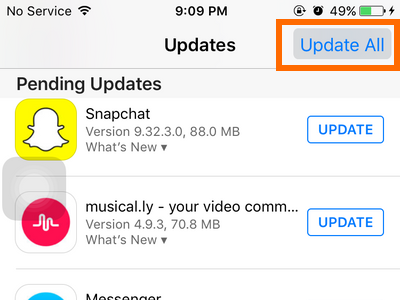
Methode 4: Forceer uw iPhone opnieuw op te starten
Een van de eenvoudigste manieren om er vanaf te komeniPhone-gerelateerde problemen zijn eenvoudigweg het opnieuw opstarten van uw apparaat. Het kan helpen veel problemen op te lossen, samen met de 3D Touch werkt niet in één keer. Volg onderstaande stappen om het apparaat opnieuw op te starten.
Voor iPhone 6/7/7 Plus houdt u de knop Sleep / Wake en de knop Volume omlaag lang ingedrukt totdat u het Apple-logo op het scherm ziet.

Voor iPhone X / 8/8 Plus: druk onmiddellijk op de knop Volume omhoog en druk tegelijkertijd op de knop Volume omlaag en druk vervolgens op de zijknop van Sleep / Wake totdat het Apple-logo op het scherm wordt weergegeven.
Methode 5: update iOS naar de nieuwste versie
Als de 3D Touch niet werkt in iPhone X / 8/7/6in iOS 11 vanwege het compatibiliteitsprobleem tussen uw huidige versie van iOS en de app, waarbij wordt overwogen uw iOS-versie bij te werken. Ga eenvoudig naar Instellingen >> Algemeen. Hier vindt u de optie Software-update waarin u kunt controleren op nieuwe en nieuwste updates. Download en installeer als de nieuwste iOS-versie beschikbaar is.

Methode 6: Fabrieksinstellingen herstellen van uw iPhone X / 8/7/6
Als het probleem met 3D Touch niet werkt nog steeds niet is opgelost op de iPhone, moet u de fabrieksinstellingen van uw iPhone X / 8/7/6 herstellen. Vergeet echter niet een back-up van uw apparaat naar uw pc te maken voordat u de fabrieksinstellingen herstelt.
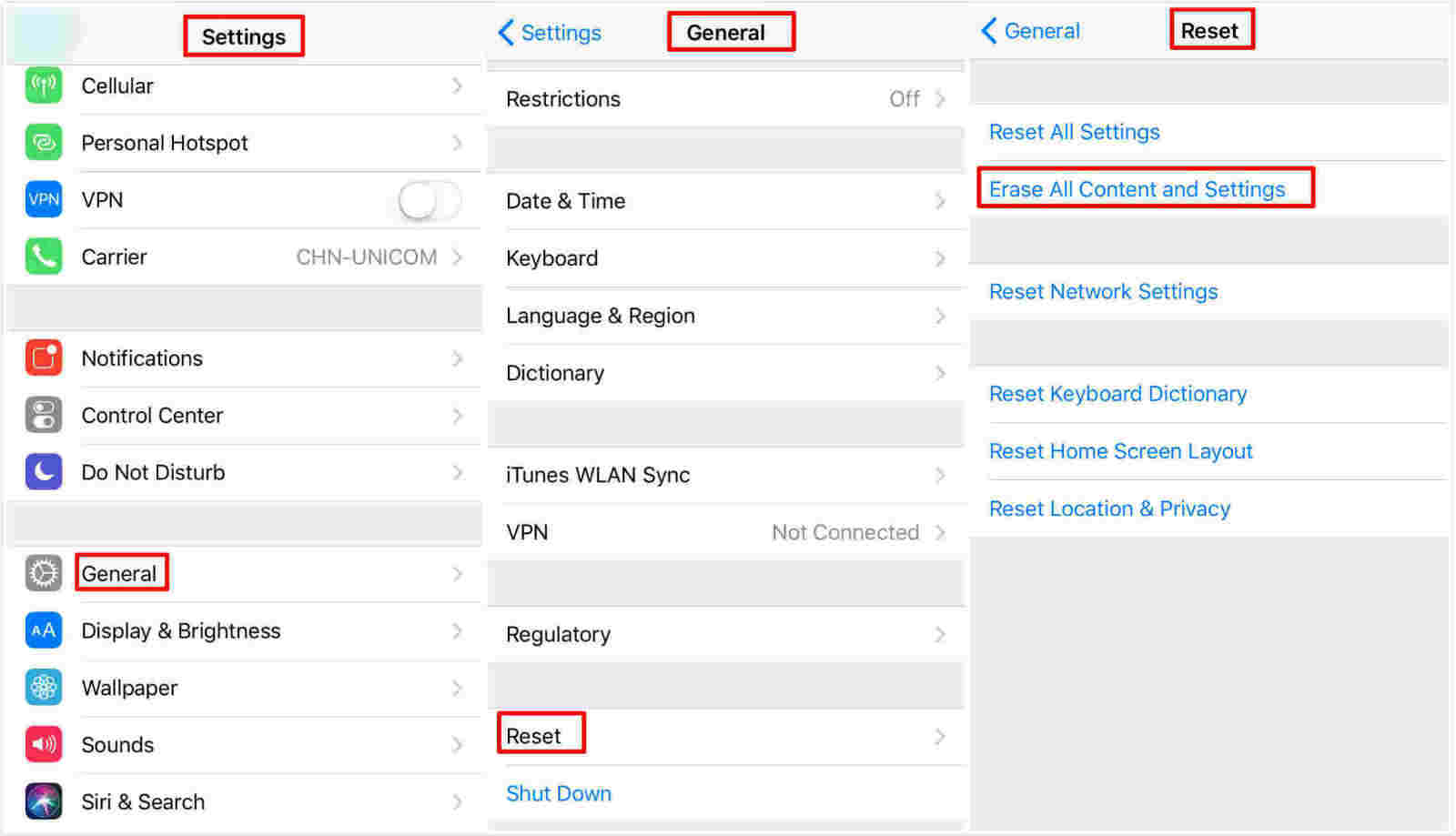
Methode 7: Gebruik Tenorshare ReiBoot om het probleem op te lossen
Als alle methoden mislukken en nog steeds je 3D Touchwerkt niet op de iPhone, u kunt Tenorshare ReiBoot proberen. De software is een probleemoplosser en zal ongetwijfeld het probleem met 3D Touch oplossen. De software brengt de 3D Touch van uw iPhone weer aan het werk. Volg de onderstaande stappen om te gebruiken ReiBoot.
Stap 1: Download en installeer de software op uw computer. Sluit uw iPhone X / 8/7/6 aan op de computer met een USB-kabel.
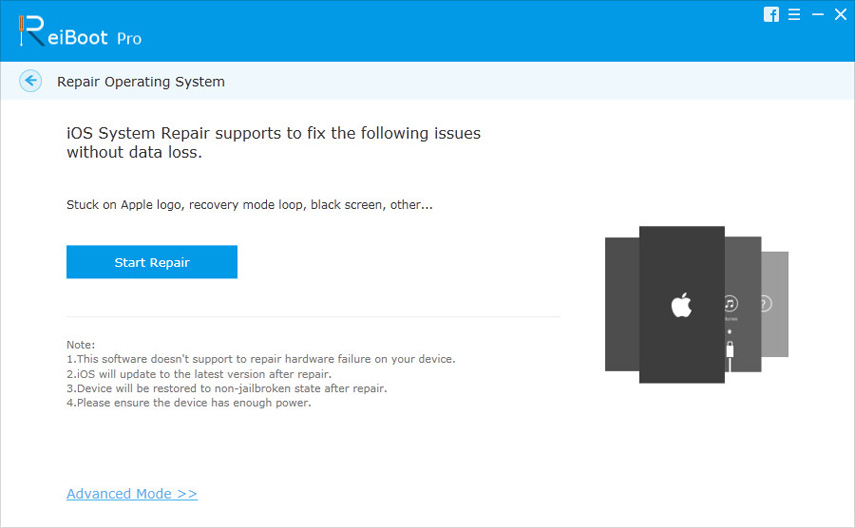
Stap 2: Zodra het apparaat door software is gedetecteerd, klikt u op de optie "Fix All iOS Stuck" in de hoofdinterface.

Stap 3: Download de vereiste firmware online. Heb geduld tot het herstelproces is voltooid. Er verschijnt een bericht om u te informeren wanneer de reparatie is voltooid.
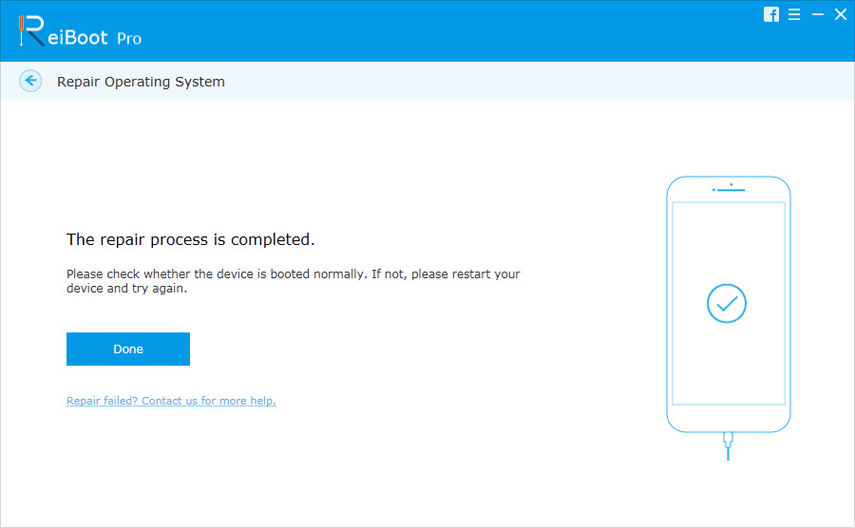
Samenvatting
In het bovenstaande artikel hebben we al eenvoudig laten zienbeste manieren om de 3D Touch op te lossen die niet werkt op iPhone X / 8/7/6 na het iOS-updateprobleem. We raden Tenorshare ReiBoot aan om het probleem op een eenvoudige en efficiënte manier op te lossen. U kunt hieronder uw mening en feedback geven over de door ons geleverde oplossingen.









